Encuentra la última fila de datos con números en Excel

En este artículo, aprenderemos a encontrar la última FILA de datos de números en Excel.
Escenario:
En palabras simples, mientras trabajamos con datos de un amplio rango de números, necesitamos extraer la última celda que no está en blanco usando la fórmula en Excel.
¿Cómo solucionar el problema?
Para este artículo necesitaremos usar las siguientes funciones:
-
link: / lookup-formulas-excel-match-function [MATCH function] -
enlace: / fórmulas-estadísticas-excel-max-function-2 [MAX función]
Usa la fórmula:
= MATCH ( MAX ( range ) + 1 , range )
rango: lista de números solo valores de números y celdas en blanco.
Ejemplo:
Todos estos pueden ser confusos de entender. Entonces, probemos esta fórmula ejecutándola en el ejemplo que se muestra a continuación.
Aquí tenemos una lista de valores numéricos y necesitamos encontrar la última fila de celda que no esté en blanco ignorando las celdas en blanco.
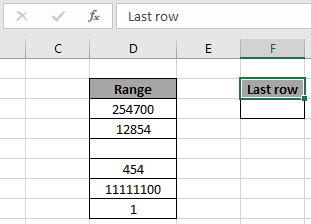
Ahora usaremos la siguiente fórmula para obtener la última celda que no está en blanco
Fórmula:
= MATCH ( MAX ( range ) + 1 , range )
Rango: rango con nombre utilizado para el rango D3: D8.
Explicación:
-
La función MAX encuentra el valor MAX de los números y le agregamos + 1.
-
Ahora la función COINCIDIR encuentra el número devuelto en el rango.
-
Y la función COINCIDIR no podría encontrar el número ya que lookup_value es mayor que el valor MAX en la matriz.
-
Entonces, la función COINCIDIR alcanza el último valor para lookup_value y en su lugar devuelve el último número de fila.
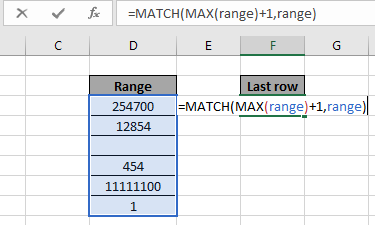
Aquí la matriz de la función se da como rango con nombre y la celda como referencia_celda. Presione Enter para obtener el resultado.

Como puede ver en la instantánea anterior, el número de fila de la última celda que no está en blanco es 6.
Aquí están todas las notas de observación sobre el uso de la fórmula.
Notas:
-
La fórmula solo funciona con números.
-
Los operadores como igual a (=), menor que igual a (⇐), mayor que (>) o no igual a (<>) se pueden realizar dentro de la función aplicada solo con números.
Espero que este artículo sobre cómo encontrar la última fila de datos con números en Excel sea explicativo. Encuentre más artículos sobre las funciones COUNTIF aquí. Si te gustan nuestros blogs, compártelo con tu en Facebook. Y también puedes seguirnos en Twitter y Facebook. Nos encantaría saber de usted, háganos saber cómo podemos mejorar, complementar o innovar nuestro trabajo y hacerlo mejor para usted. Escríbanos a [email protected]
Artículos relacionados
link: / lookup-formulas-find-the-last-row-of-data-in-excel [Encuentra la última fila de datos con números en Excel]: En un rango de valores de texto encuentra los últimos datos en Excel .
link: / summing-excel-sumproduct-function [Cómo usar la función SUMPRODUCT en Excel]: Devuelve la SUM después de la multiplicación de valores en múltiples matrices en Excel.
link: / counting-countifs-with-dynamic-criteria-range [COUNTIFS con rango de criterios dinámicos]: Cuenta celdas dependientes de otros valores de celda en Excel.
link: / counting-countifs-two-criteria-match [COUNTIFS Two Criteria Match]: Cuente las celdas que coinciden con dos criterios diferentes en una lista en Excel.
link: / counting-countifs-with-or-for-multiple-criteria [COUNTIFS con OR para varios criterios]: Contar las celdas que tienen varios criterios coincidentes utilizando la función OR.
link: / counting-the-countifs-function-n-excel [Función COUNTIFS en Excel]: Cuenta celdas dependientes de otros valores de celda.
link: / tips-how-to-use-countif-in-vba-in-microsoft-excel [Cómo usar Countif en VBA en Microsoft Excel]: Cuenta celdas usando Visual Basic para código de Aplicaciones.
link: / tips-excel-wildcards [Cómo usar comodines en excel]: Cuente las celdas que coinciden con las frases usando los comodines en excel
Artículos populares
link: / keyboard-formula-shortcuts-50-excel-shortcuts-to-incrementa-su-productividad [50 atajos de Excel para aumentar su productividad]: Acelere su tarea. Estos 50 atajos lo harán trabajar aún más rápido en Excel.
link: / formulas-and-functions-introduction-of-vlookup-function [Cómo usar la función VLOOKUP en Excel]: Esta es una de las funciones más utilizadas y populares de Excel que se usa para buscar valores de diferentes rangos y sábanas. link: / tips-countif-in-microsoft-excel [Cómo usar la función CONTAR.SI en Excel]: Cuenta valores con condiciones usando esta función asombrosa. No necesitas filtrar tus datos para contar valores específicos. La función Countif es esencial para preparar su tablero.
link: / excel-formula-and-function-excel-sumif-function [Cómo usar la función SUMIF en Excel]: Esta es otra función esencial del tablero. Esto le ayuda a resumir valores en condiciones específicas.